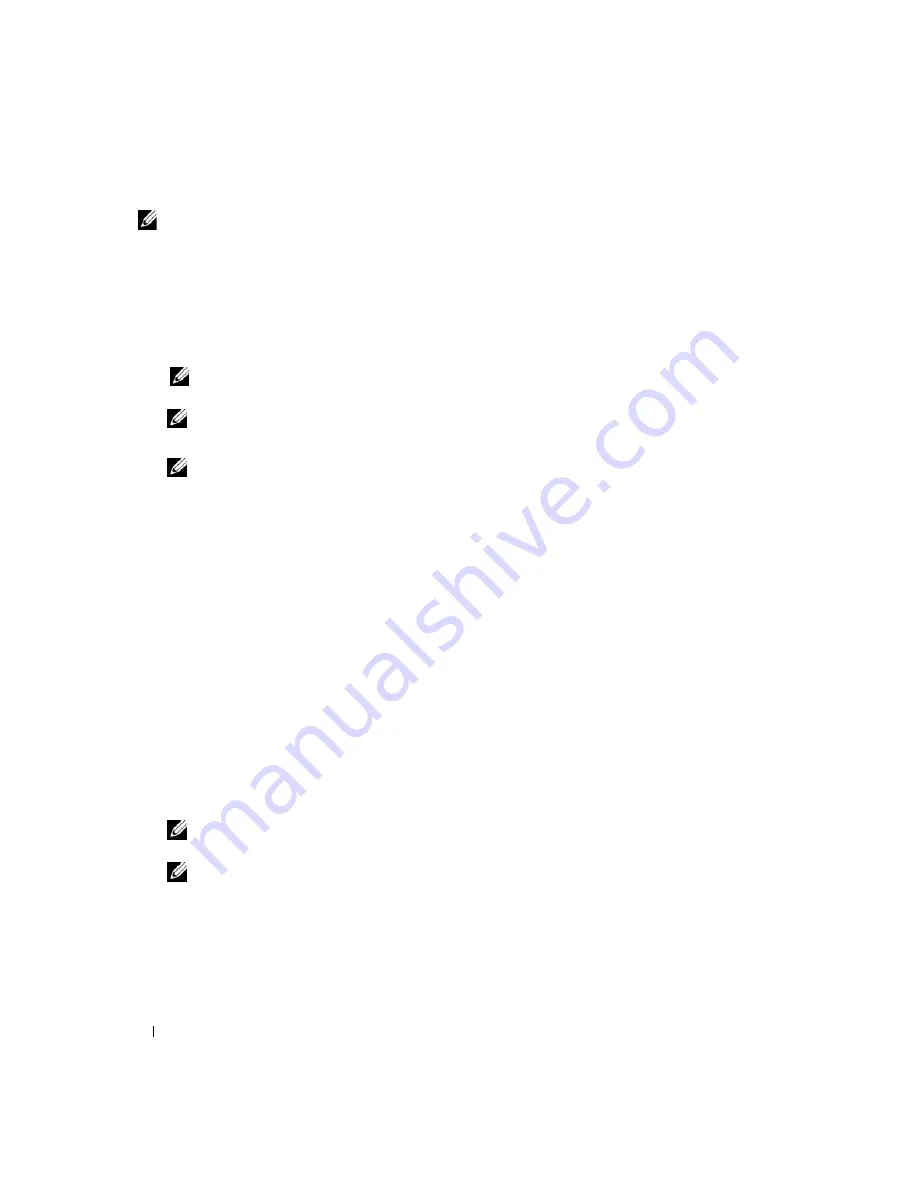
40
Priru
č
nik za brzo snalaženje
NAPOMENA:
Ako je ra
č
unalo spojeno na ure
đ
aj za spajanje, isklju
č
ite ga. Vodite ra
č
una da je ra
č
unalo
isklju
č
eno.
1
Pazite na to da ra
č
unalo bude uklju
č
eno u elektri
č
nu mrežu koja ispravno radi.
2
Uklju
č
ite (ili ponovno pokrenite) svoje ra
č
unalo.
3
Pokrenite opciju Dell Diagnostics (Dijagnostika) na sljede
ć
i na
č
in:
a
Kad se pojavi DELL
™
logo, odmah <F12>. iz izbornika za pokretanje odaberite
Diagnostics
(Dijagnostika) i pritisnite <Enter>.
NAPOMENA:
Ako predugo
č
ekate i pojavi se logo operativnog sustava, nastavite
č
ekati dok ne budete
vidjeli radnu površinu Microsoft
®
Windows
®
; zatim, isklju
č
ite ra
č
unalo i pokušajte ponovo.
NAPOMENA:
Prije korištenja mogu
ć
nosti b, ra
č
unalo mora biti isklju
č
eno.
b
Pritisnite i držite tipku <Fn> dok uklju
č
ujete ra
č
unalo.
NAPOMENA:
Ako pogledajtete poruku da nije prona
đ
ena particija, pokrenite opciju Dell Diagnostics (Dell
Dijagnostika) s medija
Drivers and Utilities (Pokreta
č
ki i pomo
ć
ni programi).
Ra
č
unalo pokre
ć
e Pre-boot System Assessment (PSA), niz inicijalnih testova plo
č
e sustava, tipkovnice,
zaslona, memorije, tvrdog diska i tako dalje.
•
Za vrijeme procjene odgovarajte na sva pitanja koja se pojave.
•
Ako se tijekom ocjene Pre-boot sustava pojave greške, zapišite broj greške i pogledajte poglavlje
“Kontaktiranje Dell-a” u
Priru
č
niku za korisnika
.
4
Ako je ocjena Pre-boot sustava uspješna dobit
ć
ete poruku, “
Booting Dell Diagnostic
Utility Partition. Press any key to continue
”. (U
č
itavanje uslužne particije za Dell
dijagnostiku. Za nastavak pritisnike bilo koju tipku).
5
Pritisnite bilo koji gumb kako biste pokrenuli Dell Dijagnostiku iz uslužne particije za dijagnostiku na
tvrdom disku.
Pokretanje Dell Diagnostics s medija Drivers and Utilities
1
Umetnite medij
Drivers and Utilities
.
2
Isklju
č
ite i ponovno pokrenite ra
č
unalo.
Kad se pojavi DELL odmah pritisnite <F12>.
NAPOMENA:
Ako predugo
č
ekate i pojavi se logo operativnog sustava, nastavite
č
ekati dok ne budete
vidjeli radnu površinu Microsoft
®
Windows
®
; zatim, isklju
č
ite ra
č
unalo i pokušajte ponovo.
NAPOMENA:
Prilikom sljede
ć
eg pokretanja, ra
č
unalu se podiže sustav sukladno ure
đ
ajima navedenima u
programu za postavljanje sustava. Prilikom sljede
ć
eg pokretanja, ra
č
unalu se podiže sustav sukladno
ure
đ
ajima navedemi u programu za postavljanje sustava.
3
Kad se pojavi popis, ozna
č
ite
CD/DVD/CD-RW Drive
i pritisnite <Enter>.
4
Iz izbornika koji se pojavi odaberite opciju
Boot from CD-ROM
(Pokreni s CD-ROM-a) i pritisnite
<Enter>.
Summary of Contents for Latitude D531
Page 4: ...4 Contents ...
Page 26: ...26 Sadržaj ...
Page 48: ...48 Indholdsfortegnelse ...
Page 67: ...w w w d e l l c o m s u p p o r t d e l l c o m Dell Latitude D531 Pikaopas Malli PP04X ...
Page 70: ...70 Sisältö ...
Page 92: ...92 Περιεχόµενα ...
Page 116: ...116 Innhold ...
Page 138: ...138 Spis treści ...
Page 160: ...160 Содержание ...
Page 184: ...184 Innehåll ...
Page 200: ...200 Snabbreferensguide ...
Page 221: ... תוכן 206 ...
Page 222: ...205 תוכן תוכן 207 מידע איתור 210 המחשב התקנת 211 המחשב אודות 214 בסוללה שימוש 218 בעיות פתרון ...
Page 224: ...www dell com support dell com Dell Latitude D531 מהיר עזר מדריך PP04X דגם ...
















































